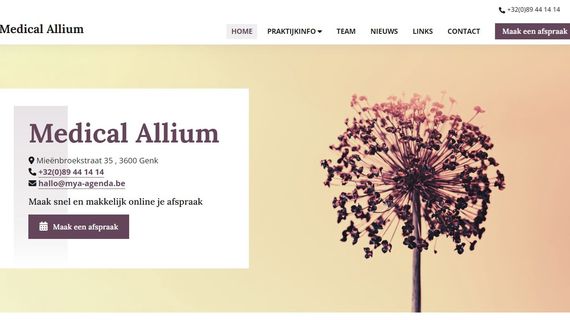door Gwen Claes
Met verificatie in twee stappen (2FA) voegt u een extra beveiligingslaag toe aan uw Mya-account. Zelfs als uw wachtwoord ooit in verkeerde handen zou vallen, kan niemand zonder de 2FA-code inloggen.
Hoe stelt u twee-factor-authenticatie in?
- Download een authenticator-app zoals Google Authenticator, Microsoft Authenticator, Twilio Authy of een wachtwoordmanager met ingebouwde 2FA (bv. 1Password, LastPass).
- Ga in Mya naar uw persoonlijke instellingen → Authenticatie en klik op Activeren. (Dit kan enkel via de webapp in uw browser, niet via de mobiele agendaweergave.)
- Scan de QR-code met uw authenticator-app of voer de geheime sleutel handmatig in.
- Bevestig door de code in te vullen. Let op: de code is telkens 30 seconden geldig, verandert automatisch en kan niet buiten de authenticator-app opgeslagen worden.
Vanaf nu is twee-factor-authenticatie actief.
Hoe logt u in met twee-factor-authenticatie?
- Log eerst in op Mya met uw e-mailadres en wachtwoord.
- Open vervolgens uw authenticator-app en vul de 2FA-code in.
Bent u uw authenticator-app of code kwijt?
Geen paniek. Neem contact op met onze helpdesk via support@mya-agenda.be of 089/44 14 14.
Na een korte identiteitscontrole deactiveren wij de twee-factor-authenticatie. Daarna kunt u dit opnieuw instellen.
Met 2FA maakt u uw Mya-account een stuk veiliger en houdt u ongewenste bezoekers buiten.